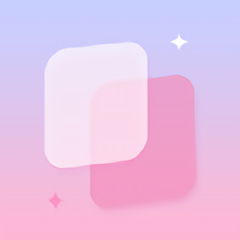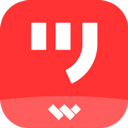如何启用华为手机的华为分享功能
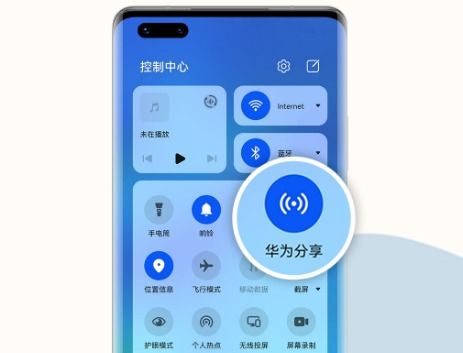
华为分享是华为手机提供的一项便捷功能,允许用户通过蓝牙和WLAN直连,快速发现并连接周边其他华为手机、平板等设备,实现文件的高速传输。无需使用流量,即可轻松共享图片、视频、应用等文件。本文将详细介绍如何在华为手机上开启华为分享功能,并简要介绍其使用方法。

一、开启华为分享功能的方法
华为分享功能可以通过两种方式开启:通过快捷开关面板或进入设置页面。
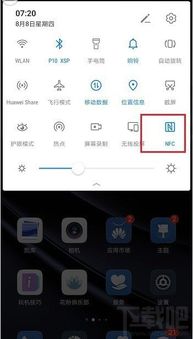
方法一:通过快捷开关面板开启
1. 下滑状态栏:从手机屏幕顶部状态栏下滑出快捷开关面板。
2. 点击华为分享:在快捷开关面板中,找到并点击“华为分享”图标。如果图标未显示,可以点击编辑按钮,将“华为分享”添加到快捷开关面板中。
3. 开启华为分享:点击后,华为分享功能即被开启。此时,WLAN和蓝牙开关会自动打开,以确保设备间的连接。
方法二:通过设置页面开启
1. 进入设置:打开手机,进入“设置”页面。
2. 选择更多连接:在设置页面中,找到并点击“更多连接”选项。
3. 开启华为分享:在更多连接页面中,找到并点击“华为分享”选项。进入华为分享页面后,将“华为分享”开关打开。
无论通过哪种方式开启,华为分享功能开启后,WLAN和蓝牙开关都会自动打开,以确保设备间的连接。
二、使用华为分享功能传输文件
华为分享功能允许在华为手机、平板等设备间快速共享文件。以下是使用华为分享功能传输文件的步骤:
1. 开启华为分享:分别在发送设备和接收设备上,开启华为分享功能。
2. 选择文件:在发送设备上,长按选中需要分享的文件(如图片、视频、应用等)。
3. 发送文件:点击选中的文件,选择“分享”选项,然后在设备列表中选择接收设备的名称,点击发送。
4. 接收文件:在接收设备上,会弹出接收提示框,点击“接收”按钮,开始接收文件。
5. 查看文件:传输完成后,接收设备会显示接收到的文件。你可以在文件管理器的“分类”>“内部存储”>“Huawei Share”文件夹中查看接收到的文件。如果接收到的是图片或视频,可以直接在图库的“相册”>“华为分享”中查看。
三、华为分享功能的扩展应用
华为分享功能不仅限于手机之间的文件传输,还可以与笔记本、智慧屏等设备实现互联互通。
1. 手机与笔记本一碰传
通过华为分享功能,华为手机可以与支持NFC的笔记本实现一碰传连接,无需USB数据线即可实现文件传输、接听手机来电、回复消息等功能。
1. 开启NFC和华为分享:在手机屏幕顶部状态栏下滑出通知面板,开启NFC、WLAN和蓝牙。
2. 打开电脑管家:在笔记本上,打开WLAN和蓝牙,同时按F10打开电脑管家,同意用户许可协议。
3. 一碰连接:将手机背部NFC区域轻触笔记本右下角的Huawei Share标签或Magic-link标签,并保持至手机提示音响起或振动。
4. 完成连接:根据手机和电脑界面弹框提示完成连接。
建立一碰传连接后,你可以实现文件拖拽互传、共享剪贴板、快速编辑文档等功能。
2. 手机与智慧屏互传文件
通过华为分享功能,华为手机还可以与华为智慧屏实现文件快速共享,无需USB数据线即可将手机中的图片、视频传输到智慧屏上。
1. 开启华为分享:在手机和智慧屏上分别开启华为分享功能。
2. 选择文件:在手机端打开任意图片或视频,点击“分享”按钮。
3. 选择智慧屏:在设备列表中,选择对应的智慧屏名称。
4. 接收文件:在智慧屏提示框中,点击“接受”按钮。
5. 查看文件:文件传输完成后,在智慧屏提示框中点击“查看”,即可查看已传输的图片或视频。
四、使用华为分享功能的注意事项
1. 保持设备亮屏解锁:在传输文件时,请保持手机处于亮屏解锁状态,以确保设备间的正常连接。
2. 设备距离:确保两个设备之间的距离在10米以内,以保证传输速度和稳定性。
3. 接收设备内存:确保接收设备有足够的内存空间,以接收传输的文件。
4. NFC支持:在与笔记本实现一碰传连接时,请确保手机支持NFC功能,并且笔记本贴有Huawei Share标签或Magic-link标签。
5. 电脑管家版本:建立一碰传
- 上一篇: 怎样用空气炸锅烤制红薯?
- 下一篇: 重庆西站的具体位置在哪里?
新锐游戏抢先玩
游戏攻略帮助你
更多+-
03/04
-
03/04
-
03/04
-
03/04
-
03/04